Lassen Sie Dropbox jeden Ordner auf Ihrem PC mit symbolischen Links synchronisieren

Wenn mich eines an Dropbox verrückt macht, ist es die Tatsache, dass nur Ordner und Dateien synchronisiert / gesichert werden, die sich im übergeordneten Dropbox-Ordner befinden. GRRR. Letzte Woche haben wir euch einen gezeigt Wirklich grooviger Trick Verwenden von Dropbox mit Microsoft Office zum SichernIhre temporären Office-Dokumente. Ein Teil des Tricks bestand darin, einen Symlink einzurichten, mit dem Dateien und Ordner mit Dropbox synchronisiert werden, auch wenn sie sich nicht im übergeordneten Dropbox-Ordner befinden. Der Trick ist ziemlich groovig, also habe ich beschlossen, dass er einen eigenen groovigen Post verdient!
So synchronisieren Sie einen Ordner mit Dropbox mithilfe von Symlinks
Wenn Sie so etwas tun, kann ein einziger Tippfehlertöte dich. In diesem Sinne verwende ich gerne den Editor, um alle meine Befehle vorab einzugeben. Dann füge ich sie einfach in Windows CMD Prompt ein und beschränke die Probleme. Also mit diesen Worten:
Schritt 1
Öffnen Sie den Editor
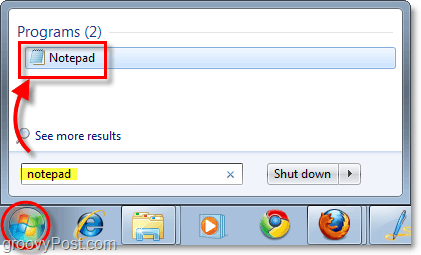
Schritt 2
Öffnen Sie dann Ihren Dropbox-Ordner Kopieren und Einfügen das Standort von Meine Dropbox in deinen Editor. Mit dieser Aktion erhalten Sie den vollständigen Pfad, den Sie zum Erstellen Ihres Symlink-Befehls verwenden können. Für die meisten Menschen lautet der Ordnerpfad „C: BenutzerDein BenutzernameDocumentsMy Dropbox"
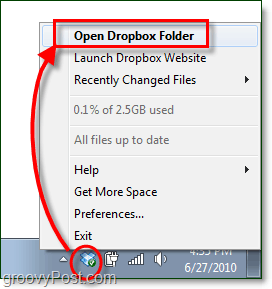
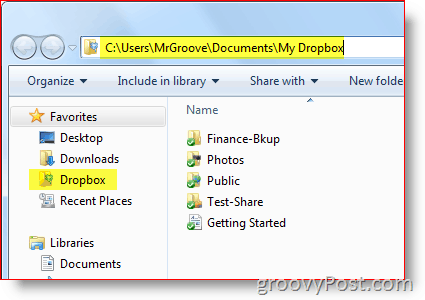
Schritt 3
Durchsuche zum Mappe dass Sie mit Dropbox und synchronisiert haben möchten Kopieren & Einfügen den Pfad (in den Notizblock, den Sie geöffnet haben)
Für mein Beispiel werde ich das synchronisieren Desktop in meinem Benutzerprofil:
"C: UsersMrGrooveDesktop"
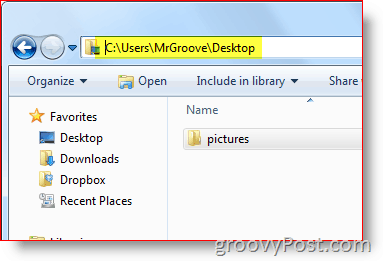
Zu diesem Zeitpunkt sollten Sie beide in den Editor eingefügt haben:
- Meine Dropbox Ordnerpfad: C: BenutzerDein BenutzernameDocumentsMy Dropbox
- Der Weg der Mappe Sie möchten, dass Dropbox synchronisiert wird (d. h. C: UsersYourUserNameDesktop)
Schritt 4
Jetzt müssen wir nur noch ein paar Änderungen im Editor vornehmen, damit wir den gesamten Befehl problemlos kopieren und in den nächsten Schritt einfügen können. In der cmd-Eingabeaufforderung verwenden wir die mklink / D Befehl. Und die Syntax für diesen Befehl lautet wie folgt:
mklink / D "Neuer Ordner" "Originalordner"
Lass uns fortfahren und diesen Befehl mit den Pfaden in unserem Notizblock verwenden:
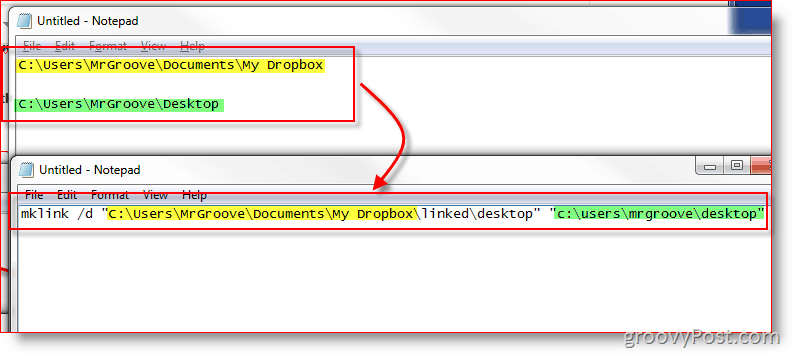
Hinweis: Es ist mir wichtig, einige Dinge zu erwähnen.
- ich manuell hat den Unterordner erstellt Verknüpft in dem "Meine Dropbox" Mappe. Ich habe dies getan, damit ich mich später daran erinnere, dass alle Unterordner unter dem verknüpften Ordner symbolische Links sind. nicht echte Ordner.
- In meinem Beispiel du darf nicht Erstellen Sie den Unterordner Desktop unter dem verknüpften übergeordneten Ordner. Der MKLINK-Befehl erledigt dies für Sie, und wenn der Ordner bereits vorhanden ist, schlägt der MKLINK-Befehl fehl.
Schritt 5
Starten Windows-Eingabeaufforderung "CMD" wie Administrator. Ja, Sie müssen hier als Administrator angemeldet sein.
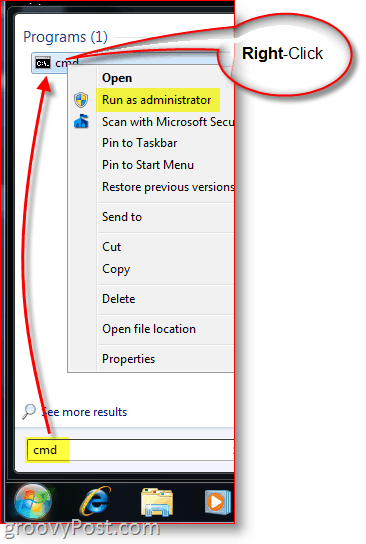
Schritt 6
Kopieren und Einfügen das Befehl von Notizblock in dein Eingabeaufforderungsfenster
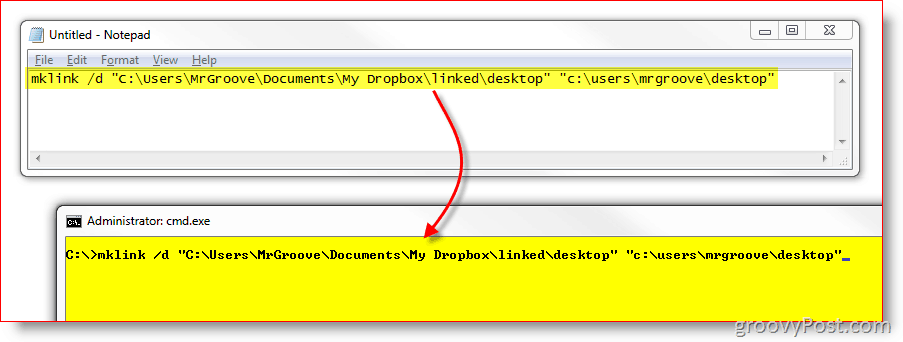
Schritt 7
Um sicherzustellen, dass der Link erfolgreich erstellt wurde, sehen Sie jetzt eine Meldung direkt unter der Stelle, an der Sie den Befehl gerade eingefügt haben. Es sollte heißen Symbolischer Link erstellt für C: Pfad1… << === >> C: Pfad2…
Wenn diese Meldung nicht angezeigt wird oder die Meldung "Die Syntax des Befehls ist falsch"Dann bedeutet es dir
- Die Pfade wurden falsch eingegeben
- Ich habe vergessen, die Anführungszeichen einzufügen
- Sie haben die Zielordner manuell erstellt
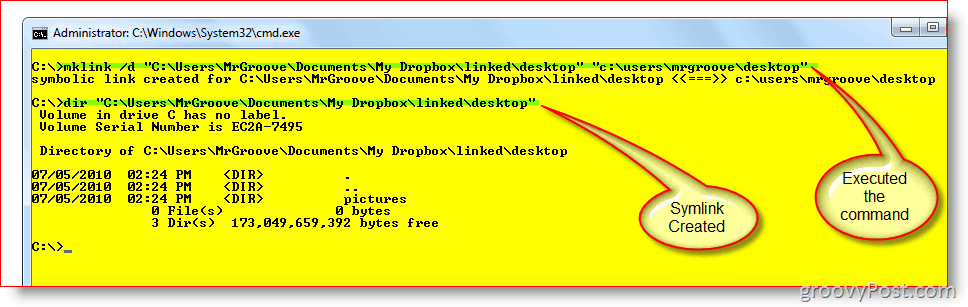
Schritt 8
Der letzte Schritt ist nur zu überprüfen und sicherzustellen, dass alles richtig eingerichtet ist. In deinem Meine Dropbox Ordner sollten Sie nun den neuen Symlink oder Ordner haben, den Sie gerade erstellt haben. In meinem Beispiel habe ich den Symlink namens erstellt Desktop im übergeordneten Ordner aufgerufen Verknüpft.
Wie Sie auf dem folgenden Screenshot sehen können, war nicht nur der Link erfolgreich, sondern das grüne Kontrollkästchen in den Dateien bestätigt, dass Dropbox die Dateien bereits gesichert hat.
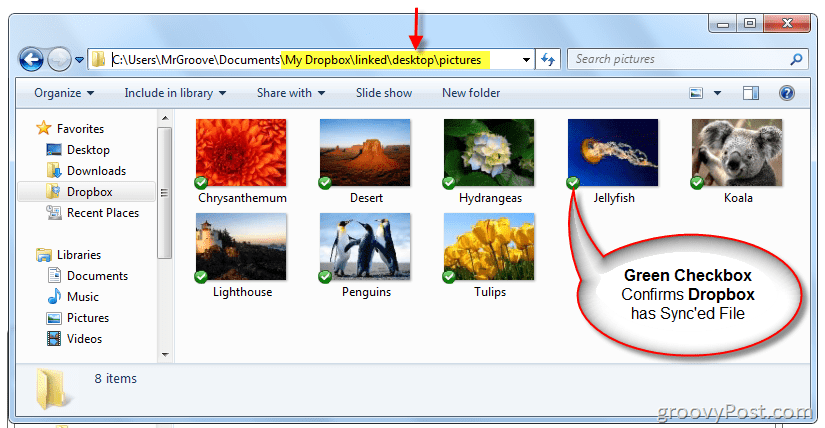
Nachdem wir sicher sind, dass die lokale Einrichtung korrekt ist, überprüfen wir die Dropbox-Website, um sicherzustellen, dass die Synchronisierung ordnungsgemäß funktioniert.
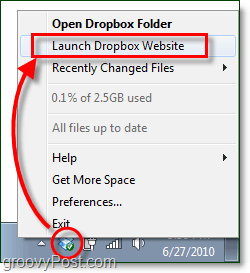
Dropbox sollte den neuen Symlink als Ordner anzeigenin seiner Online-Schnittstelle. Wenn Sie den Ordner öffnen, sollte der Inhalt in Dropbox gesichert werden und die Echtzeitsynchronisierung so fortgesetzt werden, wie dies bei allen anderen Vorgängen im Ordner "Meine Dropbox" der Fall ist.
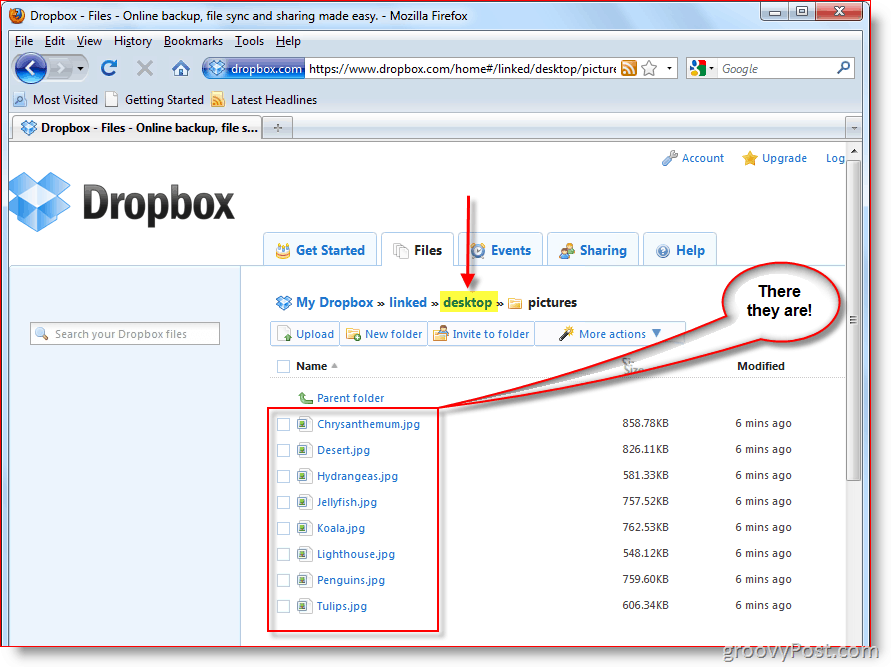
In meinem Fall befindet sich mein Desktop-Ordner unter c: UserMrGrooveDesktop zusammen mit all seinen Unterordnern und Dateien sind jetztSynchronisiert mit meinem Dropbox-Konto und repliziert auf alle meine anderen PC- und MAC-Computer. Dies war nur ein Beispiel für die Möglichkeiten von Symlinks. Es zeigt jedoch auch, wie leistungsfähig und einfach es ist, einen Symlink einzurichten. In diesem Artikel wird beschrieben, wie Sie mithilfe von Symlinks und Dropbox temporäre Dateien aus dem Büro mit Dropbox synchronisieren können.
FAQ Fragen?
- Was passiert, wenn Sie den von Ihnen erstellten Symlink-Ordner löschen? Werden Dateien gelöscht?
- Nein. Der Ordner ist nichts weiter als eine Verknüpfung oder ein Link zum REAL-Ordner und zu den Dateien. Nach dem Löschen entfernt Dropbox die Dateien von Ihrem Konto. Die Originaldateien bleiben jedoch an ihrer ursprünglichen Quelle erhalten (IE: c: usersmrgroovedesktop).
- Muss ich den Symlink nach dem Neustart neu erstellen?
- Nee. Einmal erstellt, bleibt der Symlink bestehen, bis Sie ihn löschen.
- Wenn ich den Symlink auf Computer 1 erstelle, muss ich ihn auf meinem zweiten PC, auf dem Dropbox installiert ist, neu erstellen?
- Nee! Auf jedem anderen Computer, auf dem Dropbox installiert ist, Dropbox werden Erstellen Sie die Ordner und Dateien automatisch unter dem übergeordneten Ordner "My Dropbox" - genau wie beim Synchronisieren eines anderen Ordners oder einer anderen Datei mit anderen Computern.
Mit komplexeren Anleitungen wie dieserIch erwarte viele Fragen. Wenn Sie also verwirrt sind oder weitere Hilfe benötigen, können Sie mich gerne hier in den Kommentaren benachrichtigen. Oder Sie können Ihre Frage im Forum posten, um schneller Hilfe von mir und anderen groovyReadern zu erhalten!










Hinterlasse einen Kommentar